word文档怎么翻译成英文

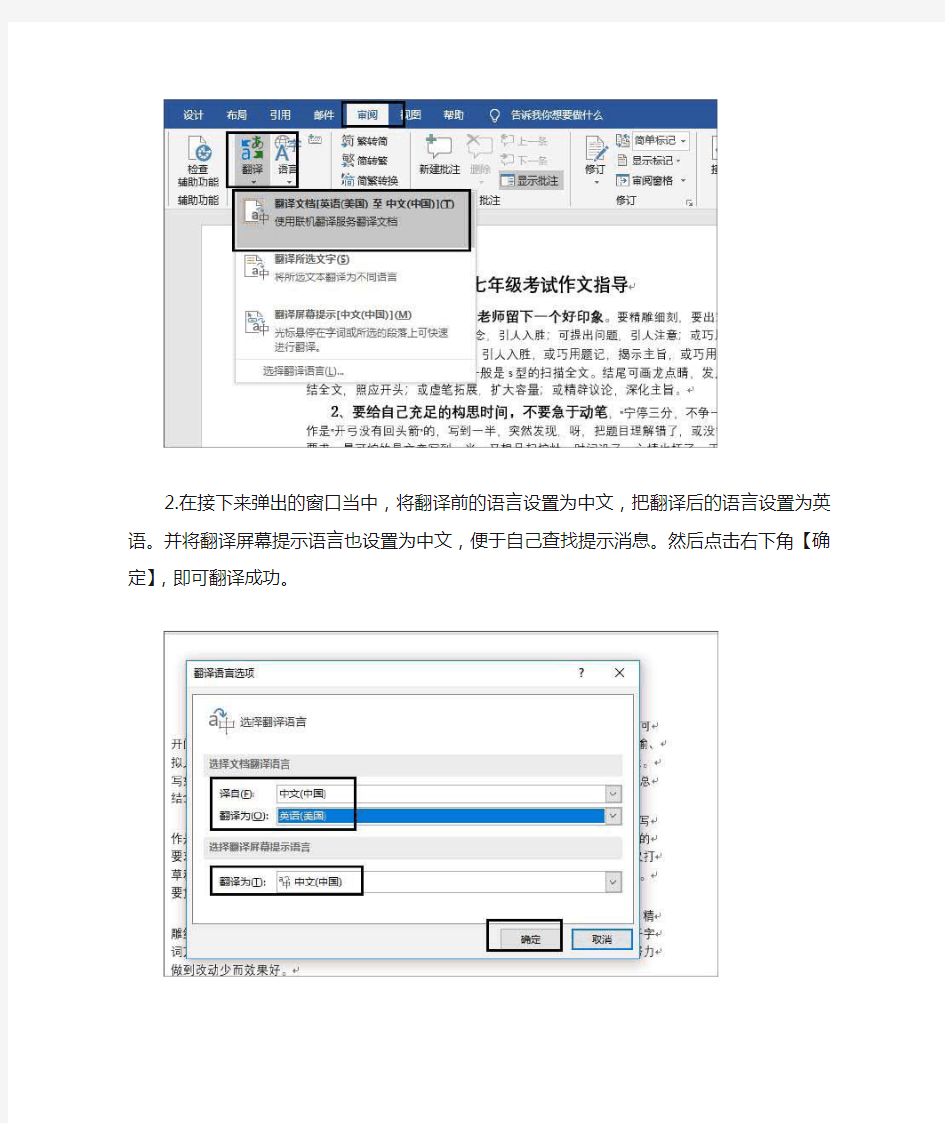
Word文档怎么翻译成英文?很多小伙伴在学生生涯没有认真学习英语,导致英语水平很差。开始工作后,有时却会接触到外国客户,但是因为自己的英语水平太低不但无法和客户形成很好的交流,就连制作好的合作文件都是中文不知道该如何精确的转换为英文。下面小编就教给大家用不同的三种方法轻松实现word文档翻译为英文。
1.首先较为简单的翻译方法在word本身即可实现。打开制作好的word文档,鼠标点击word操作栏中的【审阅】,再点击下方的【翻译】,并选择【翻译文档】。
2.在接下来弹出的窗口当中,将翻译前的语言设置为中文,把翻译后的语言设置为英语。并将翻译屏幕提示语言也设置为中文,便于自己查找提示消息。然后点击右下角【确定】,即可翻译成功。
3.在线翻译法。大家鼠标点击搜索word文档在线翻译,然后点击进入到相关得翻译网页页面中。
4.在进入页面后,现在自定义设置转换中将转换的语言设置为英文转换为中文。然后根据个人需求,设置翻译后文件的格式以及是否公开翻译后的文件。
5.接着使用鼠标单击页面内的【点击选择文件】将需要翻译的word 文档添加到翻译页面中。
6.如若还有其它需要翻译的word文档,点击【继续添加】将它们也添加到页面当中,再点击右侧的【开始翻译】一同翻译。
7.当翻译完成后,鼠标点击【立即下载】选项,将翻译后的文件保存到电脑当中就可打开使用了。
8.如果大家在工作中经常需要翻译文件文档内容,则可在电脑当中安装个翻译工具,便于每次的翻译操作,节约工作学习当中的时间。
9.双击打开翻译工具,鼠标点击操作界面内左侧的【特色功能】——【Word翻译】。
10.鼠标点击界面内的【添加文件】,然后会出现个本地窗口。在
该窗口中选中要翻译的word文档,再点击右下角【打开】即可将word 文档添加到翻译工具内。
11.在翻译工具当中将翻译语言设置为由简体中文翻译为英文。
12.接着为翻译后的文档设置个保存地址,鼠标点击工具内的【原文件夹】选项,就可将翻译后的文件存放在,存储原文件的文件夹当
中便于查找。
13.移动鼠标光标点击翻译工具内右下角的【开始转换】,使翻译工具正式开始翻译word文档。
14.当翻译工具界面内【状态】选项下方框内的数字变为佰分佰后,翻译操作就大功告成。大家可点击【打开】选项下的文件夹图标,就
能将翻译后的文档自动打开了。
在上述文章内容中小编已经将word文档怎么翻译成英文的三种方法都告诉大家了。大家可根据自身的需求,自行选择翻译方法。希望这三种方法都能给大家带来帮助。
